Paramètres
Paramètres
nomos Controller Nom : Ici, vous pouvez définir le nom du contrôleur.
Langue : Via le menu déroulant, vous pouvez choisir la langue préférée pour l'interface utilisateur (par exemple, Allemand, Anglais, Français, Néerlandais).
Fuseau horaire : Sélectionnez votre fuseau horaire pour que le contrôleur fonctionne correctement.
Date/Heure : Ici, vous voyez la date et l'heure actuelles. Vous pouvez les régler manuellement si nécessaire.
Localisation La localisation est utilisé pour configurer correctement le service météorologique (OpenWeather) afin d'afficher les données météorologiques.
Pays : Choisissez le pays où se trouve votre contrôleur.
Latitude / Longitude : Entrez les coordonnées géographiques précises pour le lieu du contrôleur afin d'obtenir des informations météorologiques et horaires précises.
Unités de mesure Sélectionnez les unités de mesure à utiliser dans l'application et le système.
Distance : Choisissez entre les unités métriques (km/h, km) et impériales (mph, mi).
Température : Décidez si la température doit être affichée en Celsius ou Fahrenheit.
Vitesse du vent : Ici, vous pouvez choisir entre km/h, m/s ou mph.
Pression : Déterminez les unités pour la pression atmosphérique (mbar, hPa, etc.).
Système - Enregistrer et redémarrer
Après avoir configuré tous les paramètres, vous pouvez enregistrer les modifications et redémarrer le système pour appliquer les réglages.
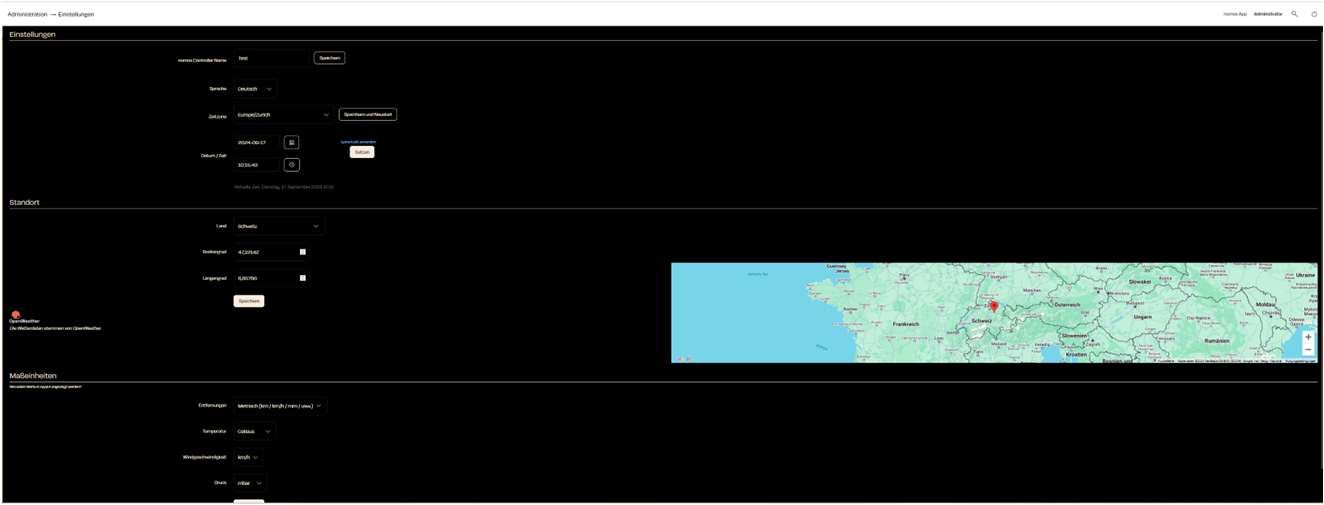
Zuletzt aktualisiert